WebM je licenční a otevřený formát souborů médií vyvinutý pro web. Formát definuje strukturu kontejneru souborů, formáty zvuku a videa. Zajímá vás, zda můžete tento druh formátu přehrát na zařízeních iPhone? Doporučujeme vám přečíst si tento informativní příspěvek, protože vám poskytneme všechny podrobnosti o diskusi. Pokračujme proto v tomto příspěvku a získejte všechny potřebné znalosti jak sledovat WebM na iPhone.
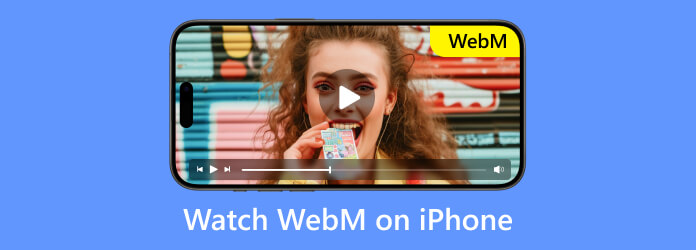
Část 1. Může iPhone přehrávat WebM
Pokud máte zařízení iPhone a chcete přehrávat soubory WebM, je to smutné, ale nemůžete to udělat. Zařízení iPhone bohužel zatím nepodporují video soubory WebM. Patří mezi výzvy, kterým mohou uživatelé čelit při přehrávání videí na svých zařízeních. Víme však, že Apple již přidal nativní podporu WebM na další platformy. Zahrnuje Safari 14.1 pro macOS a Safari 15 pro iOS 15. Pokud chcete vědět, jaké jsou podporované formáty pro vaše zařízení iPhone, podívejte se na podrobnosti níže.
- H.264
- MPEG-4
- H.265
- M4V
- MOV
Pokud tedy stále chcete hrát svůj WebM na svém iOS zařízení, stále existují řešení, která můžete použít. Proto vám doporučujeme, abyste si přečetli další část, abyste získali nejlepší přístup, který můžete sledovat.
Část 2. Jak hrát WebM na iPhone
Protože soubory WebM nelze přehrát na zařízeních iPhone, bylo by nejlepší hledat vynikající řešení, které můžete použít. V tom případě jsme tu my, abychom vám dali to, co potřebujete. Chcete-li přehrát svůj soubor, nejlepší věc, kterou musíte udělat, je převést soubor WebM do jiného formátu, který vaše zařízení podporuje. Může to být MOV, M4V nebo MP4. Pokud tedy hledáte nejpohodlnější video konvertor, použijte Video Converter Ultimate, který vybral Blu-ray Master. Program ke stažení vám může pomoci snadno a efektivně převést váš soubor WebM do jiných formátů. Je to proto, že software může zajistit bezproblémový proces převodu. Uživatelské rozhraní je také srozumitelné, takže i uživatel na základní úrovni může software dokonale ovládat. Ale počkat, je toho víc. Program Video Converter Ultimate má funkci dávkové konverze, která vám umožní převést více souborů najednou.
A co víc, rychlost konverze může dosáhnout až 70× rychlejší ve srovnání s jinými video konvertory. Kromě převodu vám program může také pomoci vylepšit vaše video pomocí nástrojů pro úpravy. Díky tomu můžete vylepšit svůj soubor, například oříznutí, přidání vodoznaků, vylepšení barev, otočení a další. S tím vším můžeme konstatovat, že Video Converter patří mezi ideální programy, které lze použít pro efektivní a efektivní převod vašeho souboru WebM. Podívejte se na jednoduché pokyny níže a zjistěte, jak zobrazit WebM na iPhone převodem.
Krok 1.Přejděte do svého prohlížeče a navštivte hlavní webovou stránku Video Converter Ultimate. Poté klikněte na Stažení zdarma a počkejte na proces stahování. Můžete také použít tlačítka ke stažení zdarma, která jsme poskytli níže pro Windows a Mac. Poté nainstalujte a spusťte program.
Stažení zdarma
Pro Windows
Bezpečné stahování
Stažení zdarma
pro MacOS
Bezpečné stahování
Krok 2.Po instalaci se zobrazí hlavní rozhraní. Přejděte k funkci Převodník z horního rozhraní. Poté klikněte na Přidat soubory nebo na znaménko plus a přidejte soubory WebM ze souboru v počítači.
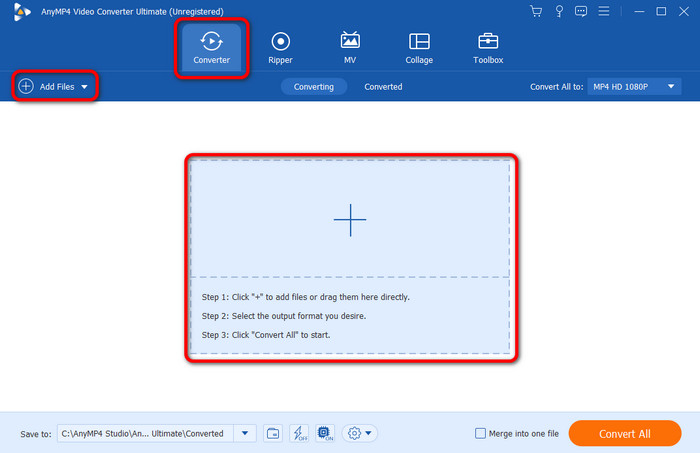
Krok 3.Jakmile přidáte soubor WebM, který chcete převést, přejděte na možnosti Převést vše na. Když se zobrazí různé formáty, vyberte požadovaný formát, který vaše zařízení iOS podporuje, a vyberte požadované rozlišení videa.
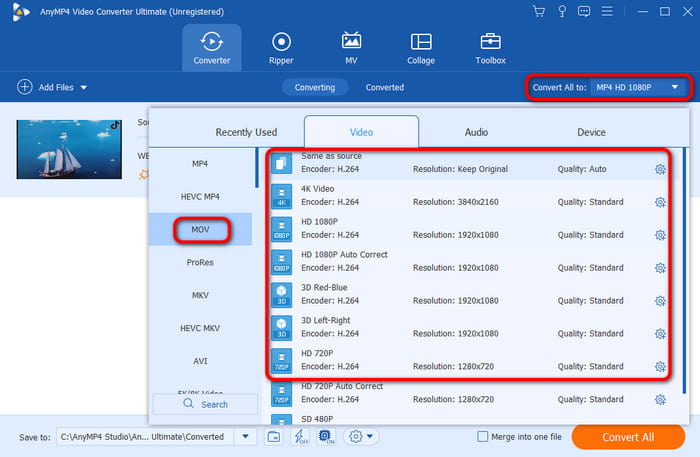
Krok 4.Poté, pokud jste skončili s výběrem preferovaného video souboru, přejděte do spodního rozhraní a klikněte na tlačítko Převést vše. Tím se spustí proces konverze. Po několika sekundách můžete mít převedený soubor v přiřazené cílové složce.
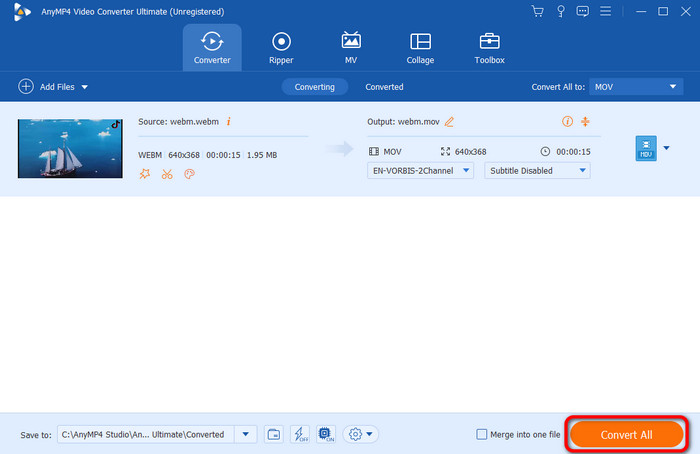
Krok 5.Poté již můžete převedené video přenést na svůj iPhone. K připojení počítače k iPhone můžete použít kabel USB. Poté klikněte na soubor videa a zkopírujte jej nebo vystřihněte do souboru pro iPhone.
Část 3. Jak hrát WebM na iPhone pomocí WebM Player
Pokud chcete vědět, jak otevřít WebM na iPhone bez převodu do jiného formátu, budete potřebovat pomoc aplikace třetí strany. V takovém případě je nejlepší použít přehrávač WebM VLC Media Player. Tato aplikace vám může pomoci efektivně hrát a sledovat váš soubor WebM. Kromě toho je aplikace přehrávačem médií s otevřeným zdrojovým kódem. Aplikaci tedy můžete používat a stahovat, aniž byste získali plán předplatného. Pokud chcete vědět, jak hrát WebM na iPhone pomocí VLC, postupujte podle následujících kroků.
Krok 1.Přejděte do obchodu App Store a začněte stahovat aplikaci VLC Media Player. Poté jej nainstalujte a otevřete, abyste viděli hlavní uživatelské rozhraní.
Krok 2.Poté přejděte do části Všechny soubory a zobrazte všechny soubory z vašeho zařízení. Vyberte soubor WebM, který chcete otevřít.
Krok 3.Jakmile budete hotovi, můžete si již užívat sledování svého videa. Pro lepší zážitek ze sledování můžete také použít ovládací prvky přehrávání. VLC vám také může pomoci převést videa na MP4 rychle.
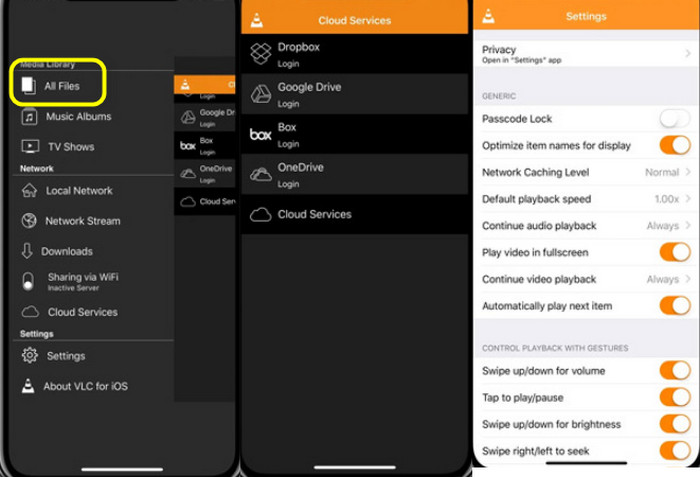
Pokud chcete objevit další přehrávače WebM, které můžete na svém iPhonu používat, podívejte se na podrobnosti níže. Pro bezproblémové přehrávání WebM existují různé doporučené přehrávače WebM.
| Rozhraní | Plošina | Podporovaný formát | Podpora titulků | Podpora cloudového úložiště | Rozlišení | |
| PlayXtreme | Snadný | iOS, Android | MP4, MOV, AVI, FLV, WMV, MKV, 3GP, M4V, TS, VOB, OGG a WebM |
Google Drive One Drive |
1080p (HD) 4K |
|
| OPlayer | Složitý | iOS | MP4, MOV, AVI, WMV, MKV, FLV, Ogg Vorbis, APE, FLAC, 3GP, AAC, TrueHD a DTS-HD |
Dropbox Google Drive |
1080p (HD) 4K |
|
| KMPlayer | Složitý | iOS, Android | MP4, WMV, AVI, MOV, MKV, FLV, 3GP, Ogg Vorbis, APE, FLAC, AAC, AC3, DTS, Matroska, QuickTime a RealMedia |
One Drive Dropbox |
1080p (HD) 4K 8K |
|
| Avplayer | Snadný | iOS | MOV, MP4, AVI, FLV, MKV, FLAC, AAC, APE. a více. |
Google Drive Dropbox |
720p 1080p (HD) |
|
| Cloud skutečného hráče | Složitý | iOS | MP4, MKV, AVI, MOV, 3GP a RealMedia | Dropbox One Drive | 720p |
Část 4. Časté dotazy o sledování WebM na iPhone
-
Proč WebM nehraje na mém iPhone?
Nejlepší důvod, proč iPhone nemůže přehrávat soubory WebM, jsou problémy s kompatibilitou. Až dosud zařízení iOS ještě není schopné a nepodporuje soubory WebM. Pokud si tedy chcete video přehrát, je nejlepší jej nejprve převést do formátu, který iOS podporuje. Nejlepší převodník, který vám pomůže dosáhnout vašeho cíle, je Video Converter Ultimate. Pomocí tohoto programu můžete převést svůj WebM do jiných formátů, jako je M4V, MOV a MP4.
-
Podporuje Safari WebM?
Určitě ano. Apple zajišťuje, že Safari může v případě potřeby přehrávat soubory WebM. Musíte však zvážit verzi platformy. WebM můžete hrát na Safari 14.1 na macOS a Safari 15 pro iOS 15.
-
V jaké aplikaci pro iPhone mohu sledovat WebM?
Existují různé přehrávače WebM, které si můžete nainstalovat do svého iPhone pro přehrávání souborů WebM. Zahrnuje VLC, AVPlayer, KMPlayer, OPlayer, PlayXtreme a další. S těmito aplikacemi můžete zažít vynikající přehrávání videa WebM.
Balit
Na tento příspěvek se můžete spolehnout jak sledovat WebM na iPhone účinně. Existují různé přehrávače WebM, které můžete provozovat, abyste dosáhli svého cíle. Pokud chcete převést soubor WebM do jiných formátů, použijte Video Converter Ultimate. Může nabídnout bezproblémové způsoby převodu souborů.
Více od Blu-ray Master
- Vynikající přístupy k přehrávání souborů WMA na Macu
- Sloučit WebM - Jak se připojit ke zvukovým souborům WebM Video Audio Online zdarma
- Přehrávejte soubory WebM na platformách Android, iOS, Windows a Mac s volbami 9 Free
- Nejlepší způsoby, jak zdarma/s nejlepší kvalitou komprimovat videa WebM
- Převod WebM na MP4: 6 skvělých způsobů, jak změnit formát souboru
- Jak převést MP4 na WebM: 5 převodníků pro Windows/Mac


